פירושו של קוד HTTP 304 כי אתר אינטרנט הופנה מחדש. עם זאת, אם קרה הפניה מחדש, אז לאחר שניסה לפתוח את כתובת האתר המיועדת, המשתמש היה מפנה מחדש לכתובת אתר אחרת.
במקרים רבים, משתמשים מקבלים את השגיאה הבאה:
שגיאת HTTP 304 לא שונתה שגיאה

ההצהרה המלאה של השגיאה היא:
קוד סטטוס זה מוחזר אם הלקוח כבר הוריד משאבים מאז הביקור האחרון ומוצג בפניו הודע לדפדפן הלקוח שהמשאבים המבוקשים כבר מאוחסנים במטמון הדפדפן שלא היה שונה.
כדי לבודד אם הבעיה קשורה לכתובת האתר או למערכת, נסה לפתוח את כתובת האתר במערכת אחרת. אם זה עובד בסדר במערכת אחרת, הבעיה יכולה להיות במערכת ההפעלה של המערכת הראשית או בדפדפן.
נסה את השלבים הבאים בזה אחר זה:
1] מחק נתוני גלישה
2] הסר תוספים מהדפדפנים
3] שטוף DNS ואפס TCP / IP
4] השתמש בכתובת ה- DNS הציבורית של גוגל
פתרון 1] מחיקת נתוני גלישה
שים לב שעם מחיקת נתוני הגלישה, אתה עלול לאבד מידע מסוים בדפדפנים.
הנה ההליך ל מחק נתוני גלישה מ - Firefox.
הנה ההליך ל מחק נתוני גלישה מ- Google Chrome.
פתרון 2] הסר תוספים מהדפדפנים
תוספים המצורפים לדפדפן עלולים לגרום לבעיה זו. זה נכון במיוחד אם כתובת ה- URL עובדת בסדר עם דפדפנים אחרים.
הנה ההליך ל הסר הרחבות מ - Firefox -.
הנה ההליך ל הסר תוספים מ- Google Chrome.
פתרון 3] יש לשטוף DNS ולאפס TCP / IP
במקרה שהבעיה אינה בדפדפנים (מקרה שהבודד בפתרונות שהוסברו לעיל), נסה לשטוף את ה- DNS ולאפס את ה- TCP / IP. הנוהל הוא כדלקמן:
1] חפש את שורת הפקודה בסרגל החיפוש של Windows ולחץ באמצעות לחצן העכבר הימני על האפשרות. בחר הפעל כמנהל.
2] הקלד את הפקודות הבאות אחת אחת ולחץ על Enter אחרי כל פקודה:
ipconfig / flushdns

netsh int ip לאפס resettcpip.txt

3] הפעל מחדש את המערכת לאחר ביצוע הפקודות.
פתרון 4] השתמש בכתובת ה- DNS הציבורית של גוגל
אחד הגורמים לשגיאה הוא כתובת DNS מבולבלת. כך ניתן לשנות את אותו הדבר.
1] לחץ Win + R. כדי לפתוח את חלון הפעלה והקלד את הפקודה ncpa.cpl. לחץ על Enter כדי לפתוח את חלון חיבורי הרשת.

2] מקש ימני בחיבור הרשת שלך ובחר נכסים.

3] לחץ פעמיים על האפשרות פרוטוקול אינטרנט גרסה 4.

4] העבר את לחצן הבחירה לאפשרויות DNS ל השתמש בכתובות שרת ה- DNS הבאות.
5] השתמש בערכים הבאים עבור כתובת שרת ה- DNS המועדפת והחלופית:
מועדף: 8.8.8.8
חלופי: 8.8.4.4
6] לחץ על אישור כדי לשמור את ההגדרות ולהפעיל מחדש את המערכת.
מקווה שזה עוזר!
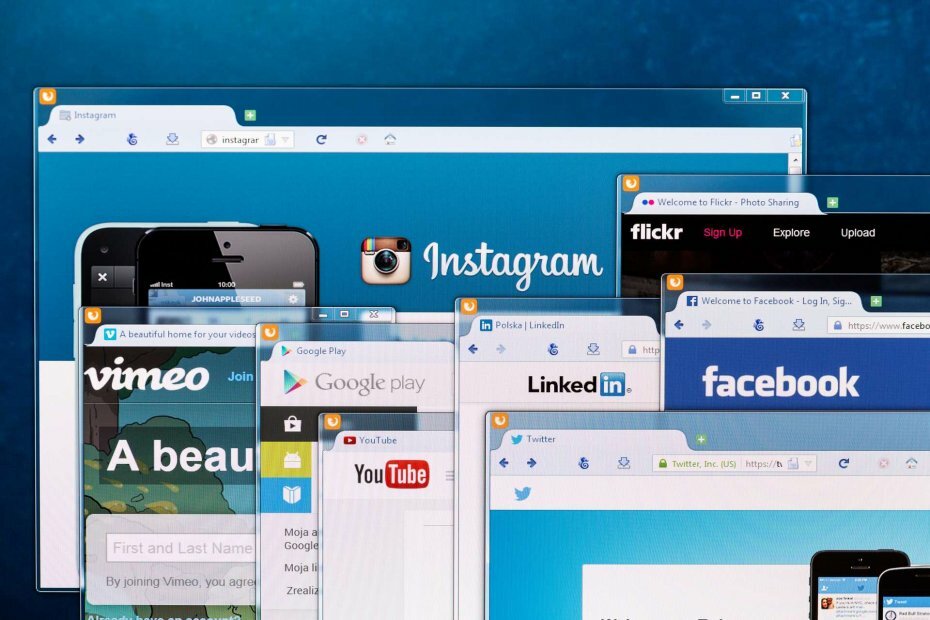

![הורד דפדפן ללא שימוש בדפדפן [5 דרכים]](/f/b27af7b1b1b1aa6cd5c37150811103c6.png?width=300&height=460)